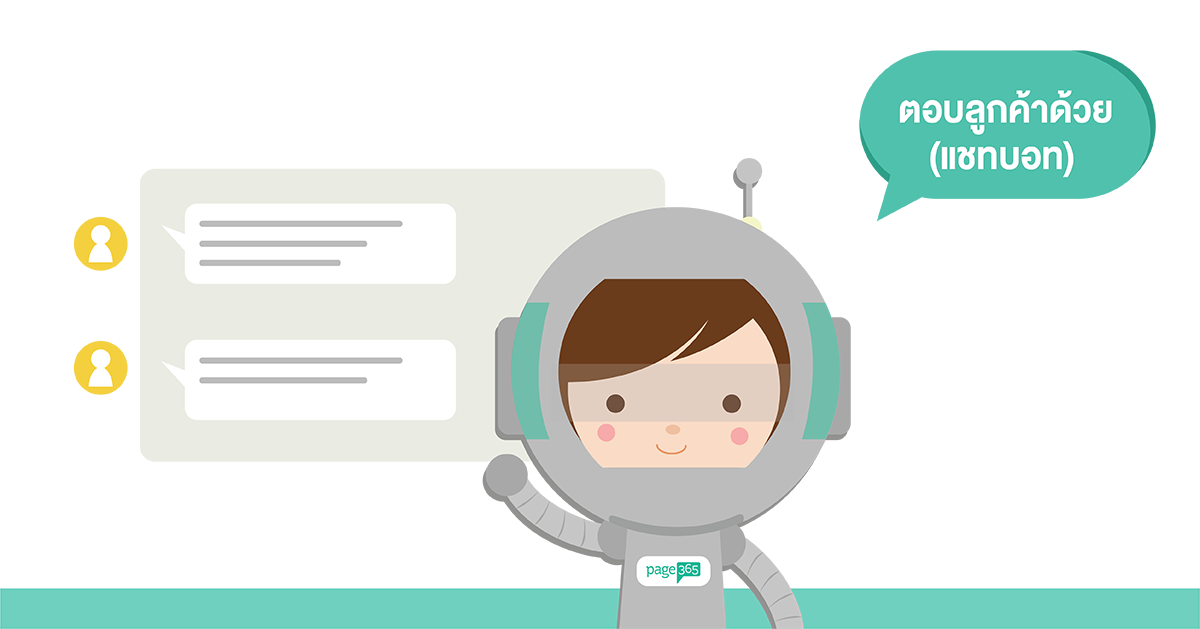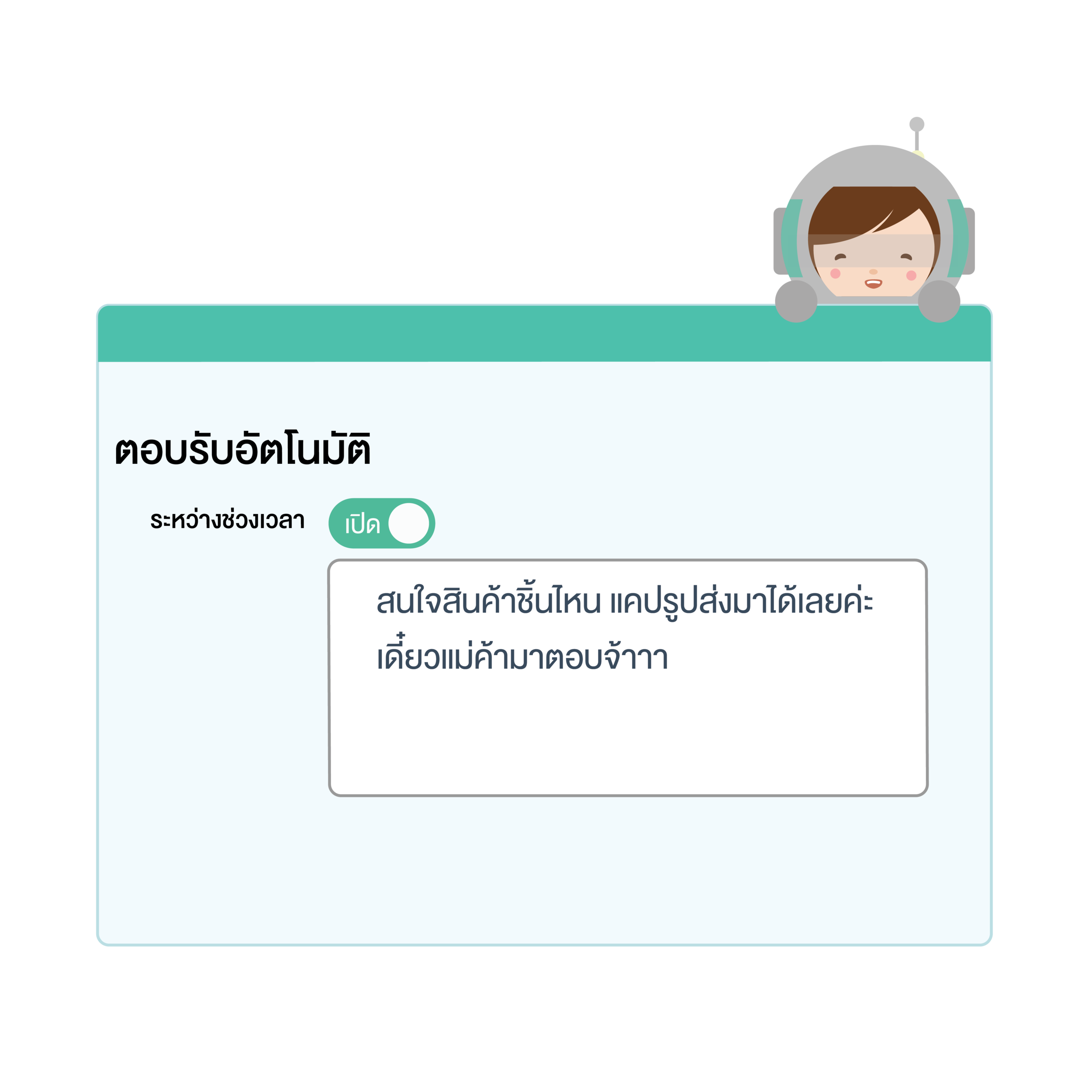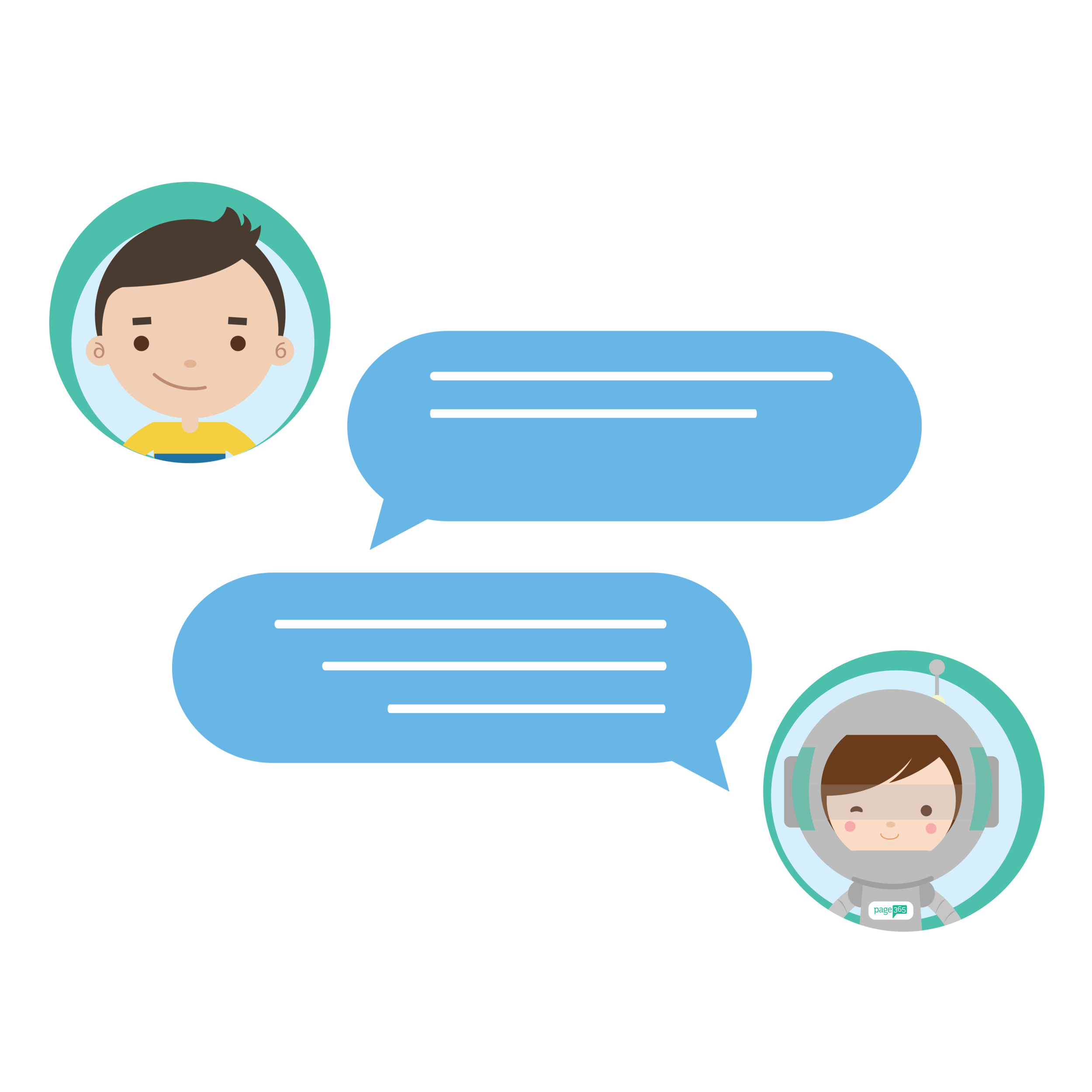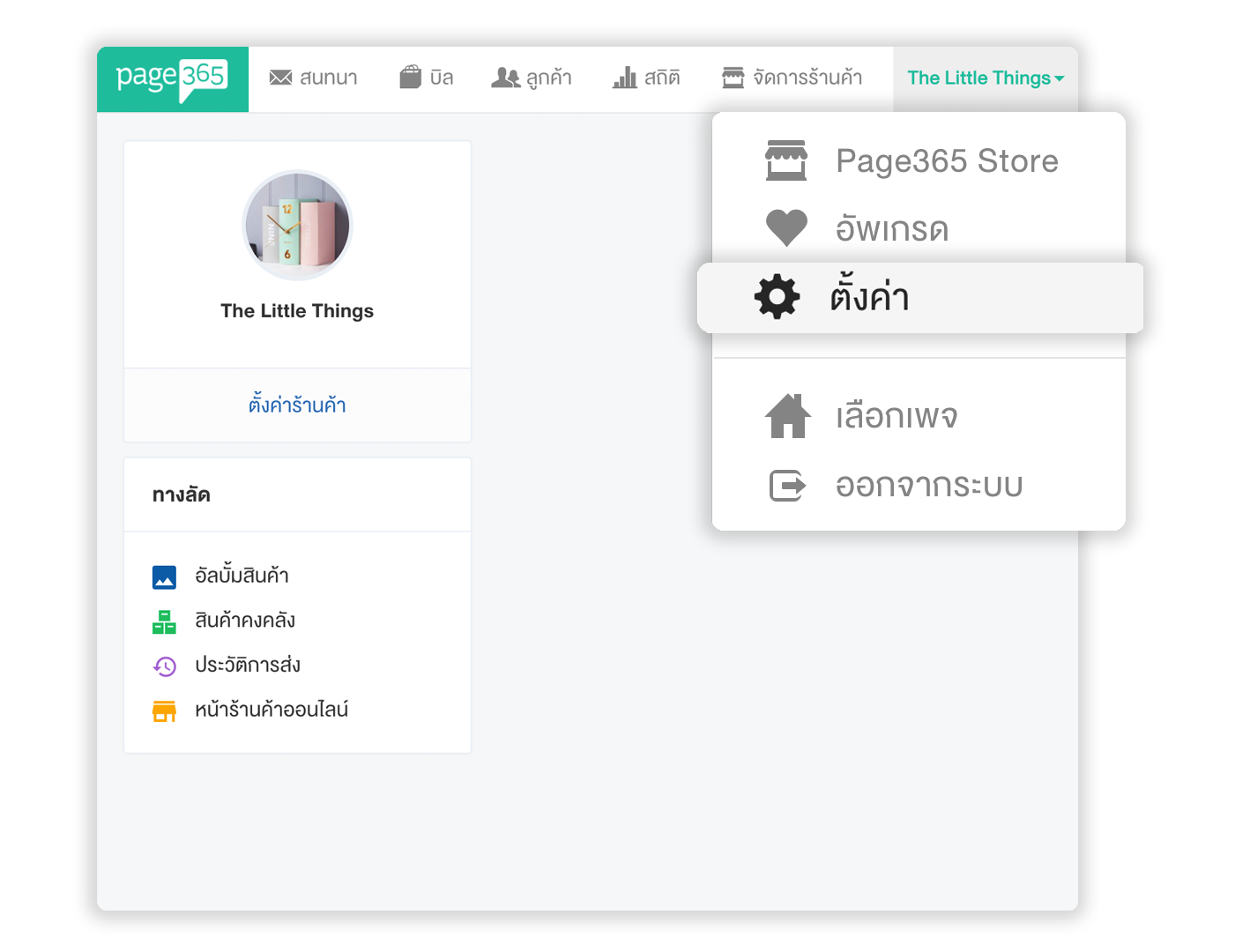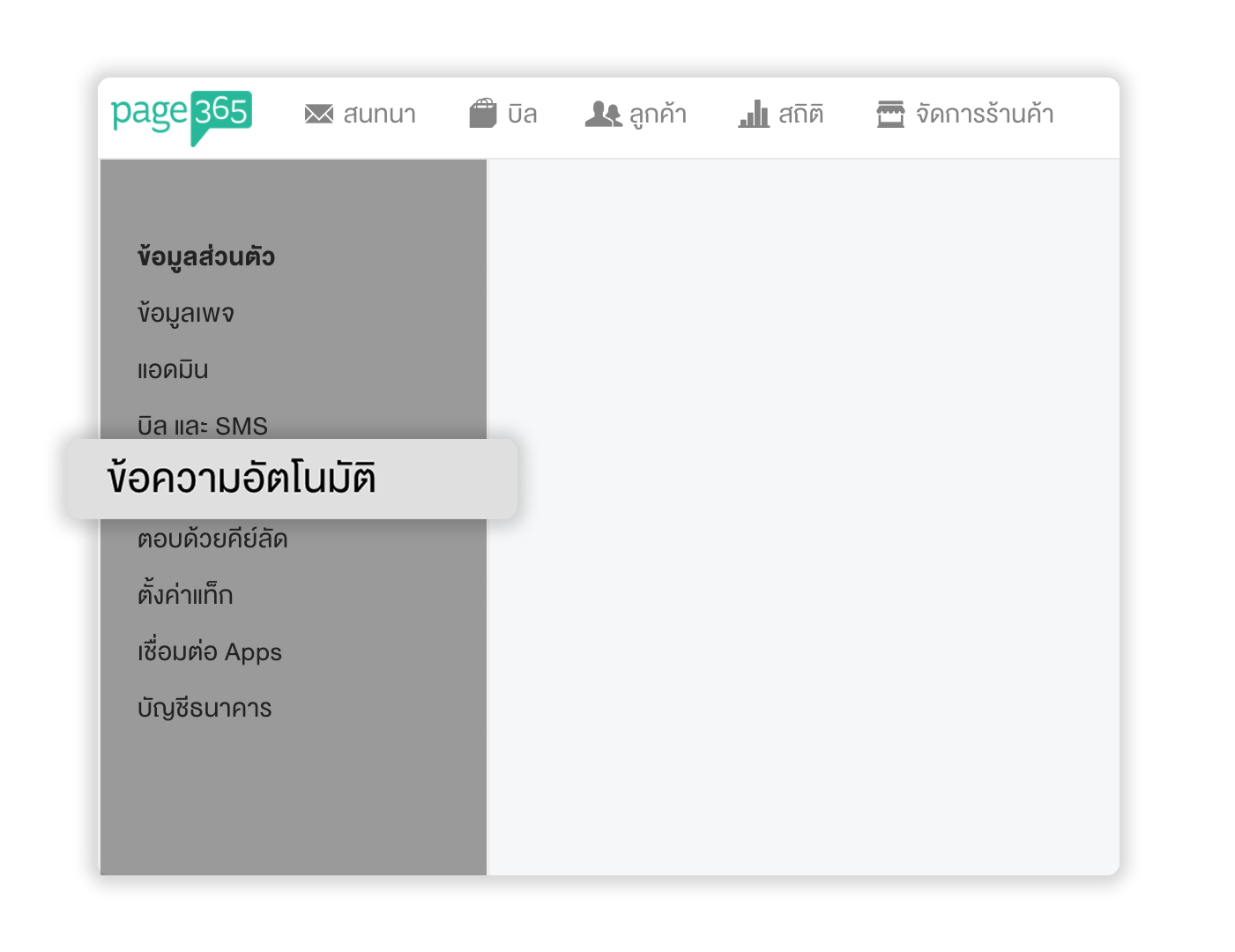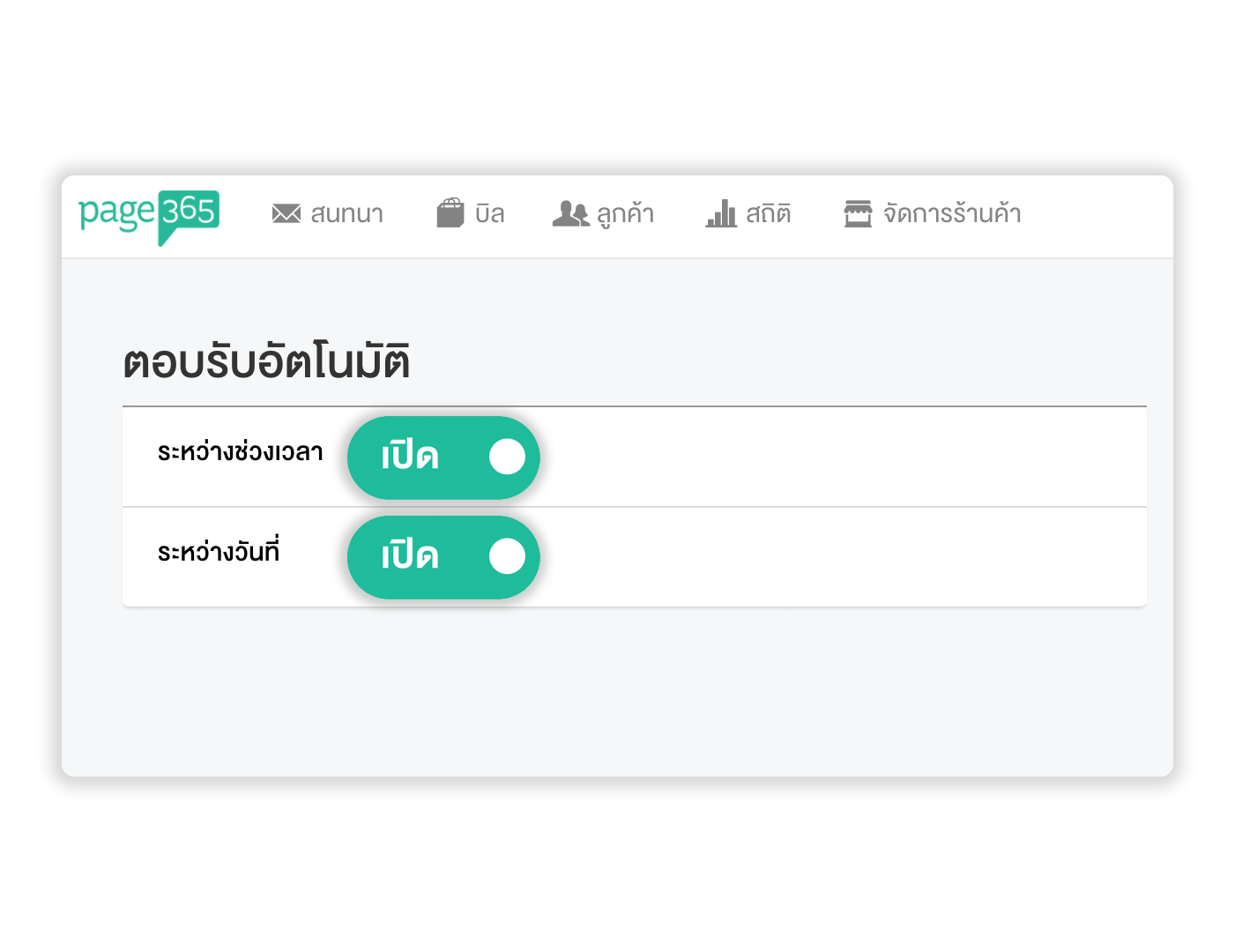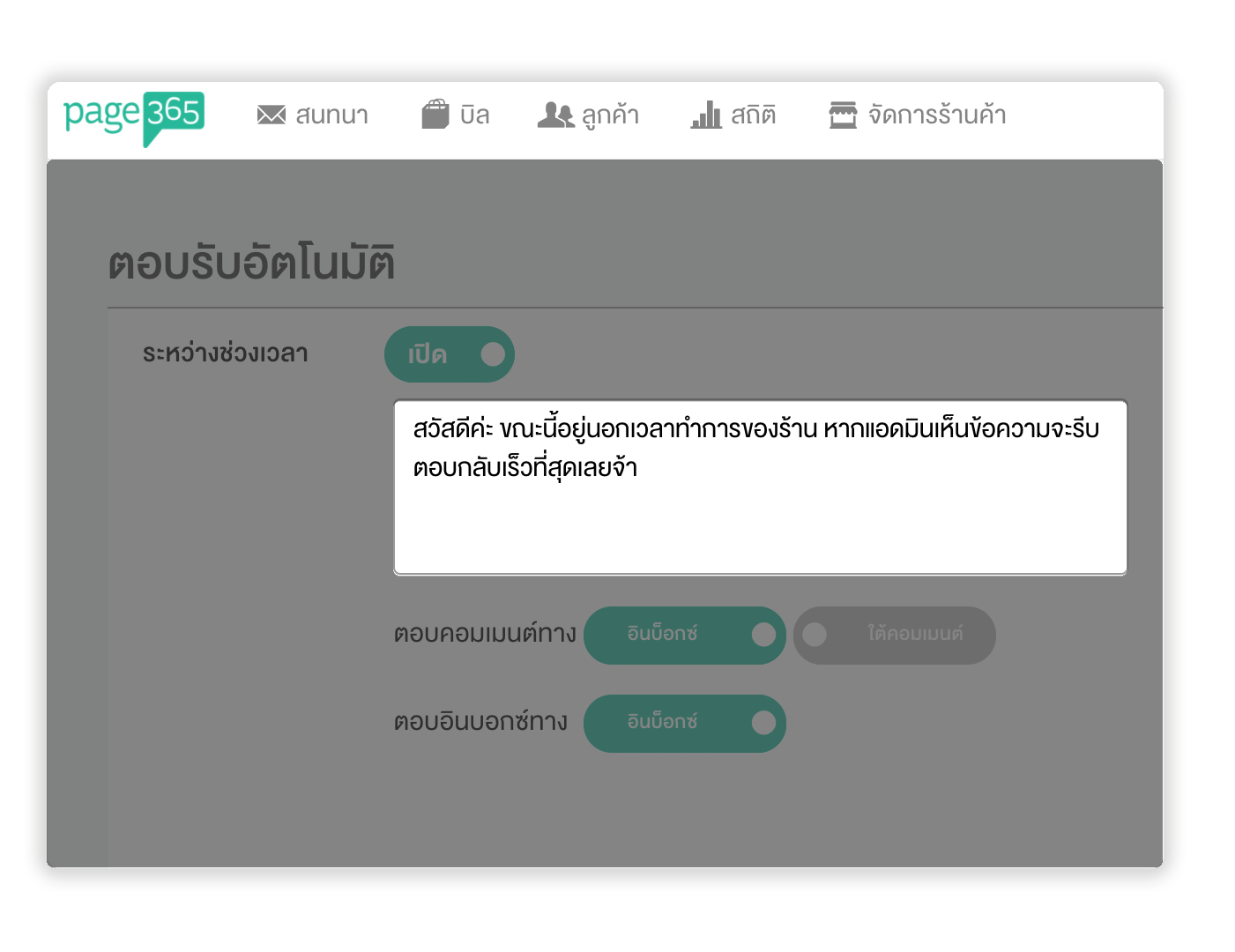ระบบข้อความตอบกลับอัตโนมัติ
วันหยุด วันปิดร้าน ไม่มีแอดมินคอยตอบแชทลูกค้าในช่วงกลางคืน
ให้แชทบอท (Chatbot) ช่วยตอบ ด้วยข้อความตอบกลับอัตโนมัติ
เปิด - ปิด กำหนดวันและเวลา
ที่ต้องการให้บอทช่วยตอบได้
วันหยุด ปิดร้าน วันลาพักร้อน ไม่มีแอดมินคอยตอบแชทลูกค้าช่วงเวลากลางคืน ร้านค้าสามารถกำหนดวันที่ เดือน ปี ที่ต้องการให้แชทบอท (Chatbot) ตอบแทนคุณได้เลย
ปรับข้อความตอบกลับอัตโนมัติ
ได้อิสระตามต้องการ
สร้างข้อความต้อนรับ แจ้งโปรโมชั่น กำหนดข้อความตอบกลับอัตโนมัติได้ไม่จำกัดจำนวนตัวอักษร ปรับใช้งานได้ทุกประเภทร้านค้า ตั้งค่าได้ตามต้องการ
ส่งข้อความตอบกลับอัตโนมัติ
ได้หลายช่องทาง
เลือกได้ว่าต้องการให้บอทส่งข้อความตอบกลับอัตโนมัติผ่านช่องทาง Inbox, Comment หรือดึง Comment บนหน้าเพจ ให้ตอบกลับทาง Inbox ของลูกค้าโดยตรง
วิธีเปิดใช้งาน ระบบข้อความตอบกลับอัตโนมัติ (Chatbot)
ขั้นตอนการตั้งค่าข้อความตอบกลับอัตโนมัติ
2. คลิก “ข้อความอัตโนมัติ” ที่แถบเมนูฝั่งซ้ายมือ
3. กดปุ่ม “เปิด” เพื่อใช้งานข้อความตอบกลับอัตโนมัติ
ที่หัวข้อ "ตอบรับอัตโนมัติ"
การตั้งค่าข้อความตอบกลับอัตโนมัติ (Chatbot) สามารถทำได้ทั้ง 2 รูปแบบ โดยแบ่งเป็นดังนี้
"ระหว่างช่วงเวลา" เป็นการตั้งค่าเพื่อให้ระบบตอบรับอัตโนมัติตอบกลับในช่วงเวลาที่กำหนด เช่น เวลาเปิด - ปิดร้าน
"ระหว่างวันที่" เป็นการตั้งค่าเพื่อให้ระบบตอบรับอัตโนมัติตอบกลับในวันที่กำหนด